一键u盘装xp系统,图文详细说明如何运用U盘装xp系统
U盘的称呼最早来源于朗科科技生产的一种新型存储设备,名曰“优盘”,使用USB接口进行连接。U盘连接到电脑的USB接口后,U盘的资料可与电脑交换。而之后生产的类似技术的设备由于朗科已进行专利注册,而不能再称之为“优盘”,而改称“U盘”。后来,U盘这个称呼因其简单易记而因而广为人知,是移动存储设备之一。现在市面上出现了许多支持多种端口的U盘,即三通U盘(USB电脑端口、iOS苹果接口、安卓接口)。
之前光驱几乎是电脑的必备硬件,现在很多电脑已经没有了光驱了,包括装系统,这样对于习惯使用光盘来安装系统的用户来说无疑是一个打击,其实不然,我们没有了光盘,我们还有U盘这个更简便的工具,那么如何使用U盘装xp系统?下面,小编就给大家解说如何使用U盘装xp系统的操作。
虽然微软停止了对WinXP系统的所有支持,不过还是有很多用户情有独钟于WinXP,但是这是不是就意味着,不能够再次使用xp系统了呢?不是的,我们可以通过一些方法来安装xp系统,例如使用U盘装xp系统,如何操作?为此,小编给大家整理了使用U盘装xp系统的教程。
一键u盘装xp系统
安装原版xp准备工作:
1、下载安装大白菜装机版,并且制作一个大白菜u盘启动盘(要求u盘容量大于2GB)
2、从网上下载原版xp系统,将其放在制作好的大白菜u盘启动盘根目录。
3、设置硬盘模式为IDE
4、进入BIOS设置u盘启动为第一启动项
将制作好的大白菜u盘启动盘插入usb接口,然后重启电脑,出现开机画面时,通过使用启动快捷键引导u盘启动进入到大白菜主菜单界面,选择“【02】运行大白菜Win8PE防蓝屏版(新电脑)”回车确认。
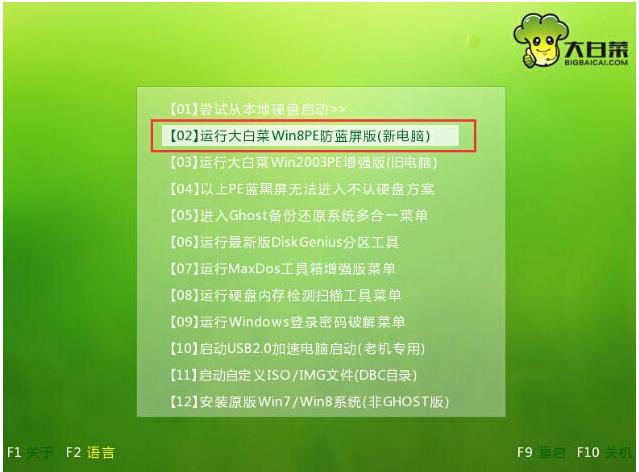
xp示例1
登录大白菜装机版pe系统桌面,系统会自动弹出大白菜PE装机工具窗口,点击“浏览(B)”进入下一步操作。
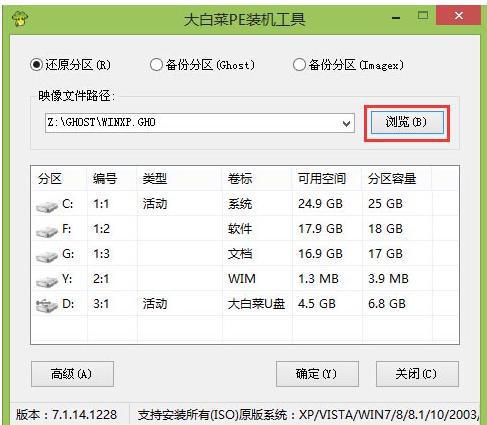
u盘示例2
找到存放在制作好的大白菜u盘启动盘中的原版xp系统镜像包,点击“打开(O)”进入下一步操作。
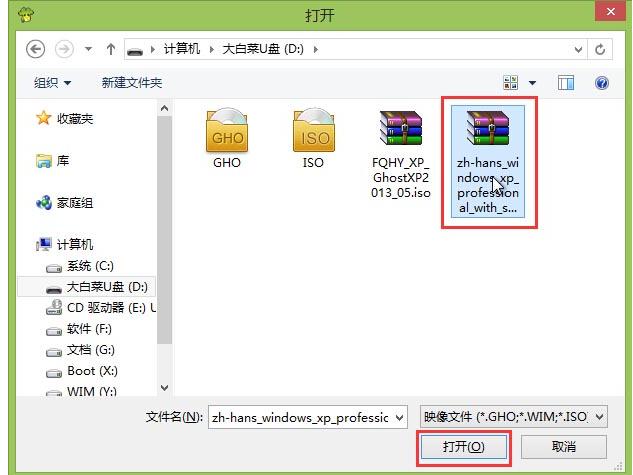
u盘示例3
选择需要安装原版xp的系统盘,点击“确定(Y)”进入下一步操作。
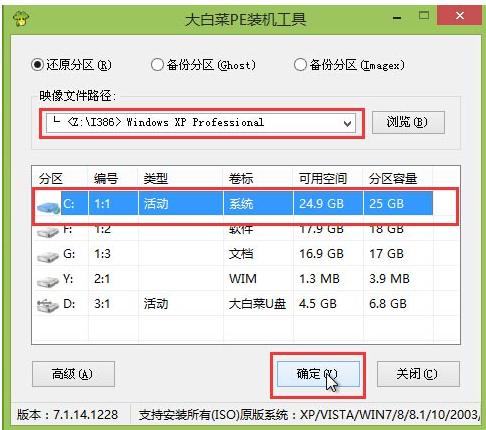
一键示例4
输入从网上搜索来的原版xp密匙,点击“确定(Y)”进入下一步操作。
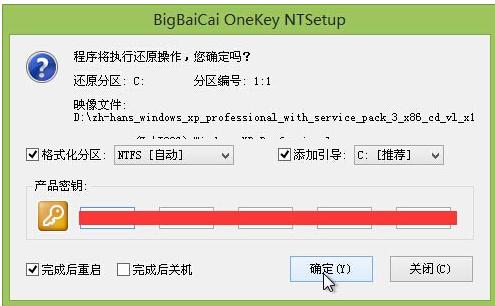
u盘示例5
耐心等待系统安装完成即可,中途需要点击下一步进入系统安装的步骤,直接点击“下一步”
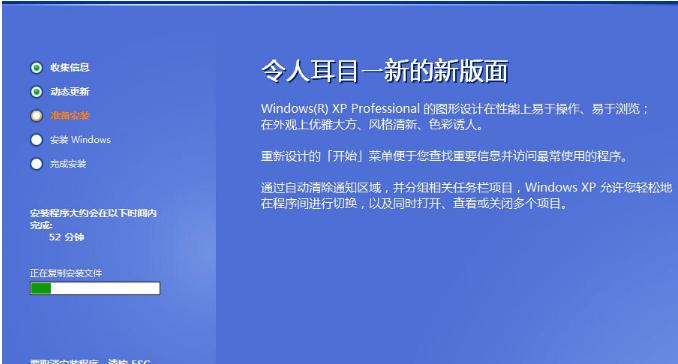
装系统示例6
以上就是使用U盘装xp系统的教程了。
U盘有USB接口,是USB设备。如果操作系统是WindowsXP/Vista/Win7/Linux/PrayayaQ3或是苹果系统的话,将U盘直接插到机箱前面板或后面的USB接口上,系统就会自动识别。
……